ページの先頭です。
ここから本文です。
| サポート | 項目 | LV7 | SV8 SV7 |
XZ6 | SZ6 | RZ8 RZ6 |
LX6 |
|---|---|---|---|---|---|---|---|
| マニュアル | マニュアル | ○ | ○ | ○ | ○ | ○ | ○ |
| システム | システム情報 | ○ | ○ | ○ | ○ | ○ | ○ |
| バッテリー | バッテリー残量表示補正 | ○ | ○ | ○ | ○ | ○ | ○ |
| お知らせ設定 | 警告お知らせ | - | - | ○ | - | - | - |
| PC情報ポップアップ | ○ | ○ | ○ | ○ | ○ | ○ | |
| トラブルシューティング | ファン制御 | ○ | ○ | ○ | ○ | ○ | ○ |
| リカバリーディスク作成 | リカバリーディスク作成 | ○ | ○ | ○ | ○ | ○ | ○ |
 |
[パナソニック PC設定ユーティリティ]はこちら 左記のタイルで起動する パナソニック PC設定ユーティリティ は専用ページでご確認いただけます。 |
- 項目の右横に表示されている
 をクリックすると、本体内蔵の操作マニュアル(電子マニュアル)をご覧になれます。
をクリックすると、本体内蔵の操作マニュアル(電子マニュアル)をご覧になれます。
※ 最初にご覧になる時には、インターネットに接続して更新をしていただく必要があります。 - [既定に戻す]ボタンをクリックすると、設定を既定の状態(初期設定)に戻します。
[マニュアル] マニュアル
本体に内蔵されているマニュアルの一覧を「マニュアル選択ユーティリティ」で確認できます。
各マニュアルを選択して[開く]をクリックすれば表示されます。
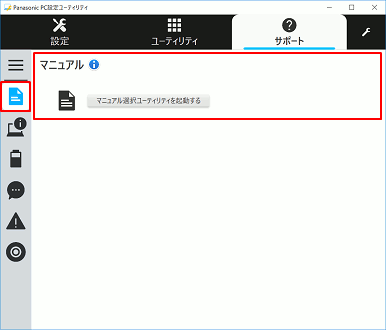
「マニュアルを選択ユーティリティ」が起動します。
ご覧になりたいマニュアルを選択できます。
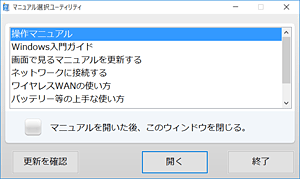
※ [更新を確認]をクリックすることで、最新の
情報をダウンロードすることができます。
インターネットに接続している必要があります。
[システム] システム情報
BIOSのバージョンやインストールされているアプリケーションソフト、ドライバーの名称などが確認でき、サポート窓口にお問合せするときにも役立ちます。
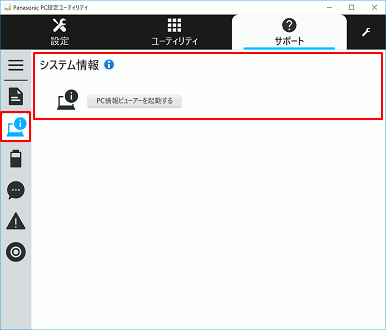
「PC情報ビューアー」が起動します。

※ 使用方法は、下記参考情報でご確認ください。
参考情報
[バッテリー] バッテリー残量表示補正
本機を長い期間使っていると、バッテリーパックの劣化などによりバッテリー残量が正確に表示されなくなる場合があります。
バッテリーをいったん満充電にした後、完全に放電させることで、バッテリー容量を計測し、記憶/学習させ、残量を正確に表示することができます。
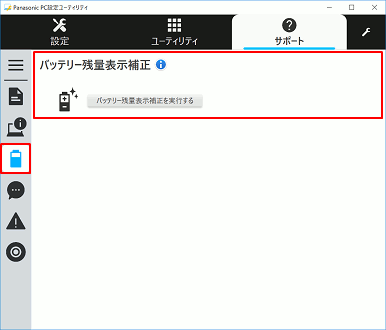
「バッテリー残量表示補正」が起動します。
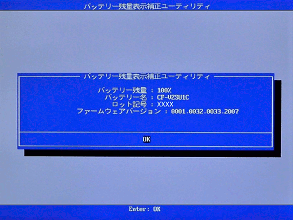
※ 使用方法は、下記参考情報でご確認ください。
参考情報
[お知らせ設定] 警告お知らせ(CF-XZシリーズのみ)
タブレット部側面のファンに関する警告、および排気口のほこり詰まりを感知した際に警告画面を表示します。
チェックマークを外すと、お知らせ画面が表示されなくなります。
※初期設定はチェックがついています。
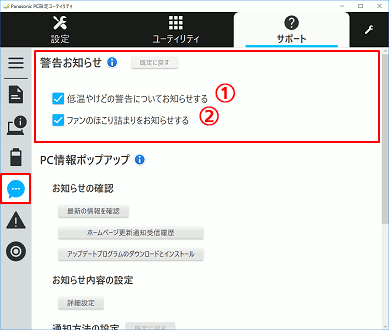
 低音やけどの警告についてお知らせする
低音やけどの警告についてお知らせする
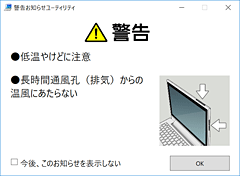
 ファンのほこり詰まりをお知らせする
ファンのほこり詰まりをお知らせする

上記の警告画面が表示されたら、修理窓口へ修理を依頼してください。
[お知らせ設定] PC情報ポップアップ
「PC情報ポップアップ」は、ネットワークに接続したときや設定した時間に、パナソニックPCホームページの更新情報を取得・表示することができます。
※ この機能を使用される場合は、インターネットに接続している必要があります。
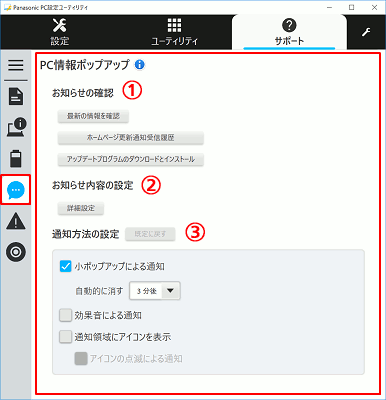
 お知らせの確認ができます。
お知らせの確認ができます。
各ボタンをクリックすることで確認ができます。
・最新の情報を確認
・ホームページ更新通知受信履歴
・アップデートプログラムのダウンロードとインストール
※ インターネットに接続されている必要があります。 お知らせ内容の詳細設定画面が表示されます。
お知らせ内容の詳細設定画面が表示されます。 通知方法の設定ができます。
通知方法の設定ができます。
設定したい通知方法の□にチェックをつけます。
・小ポップアップによる通知(初期設定)
・効果音による通知
・通知領域にアイコンを表示
参考情報
[トラブルシューティング] ファン制御
本機の通風孔(排気)の冷却ファンの回転を切り替えられます。
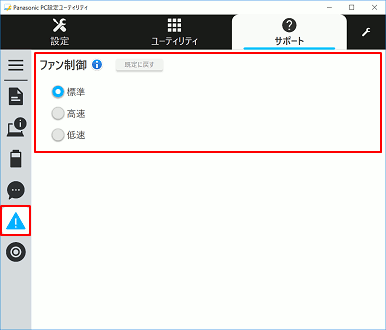 ・標準
・標準
パソコン内部の温度に合わせて調節します。
・高速
冷却ファンの回転を速めてパソコン内部の
温度を下げることができます。
※バッテリーの駆動時間が短くなったり、
Windowsの動作が遅くなったりします。
・低速
回転を抑えてファンの音を小さくします。
参考情報
- CPUの使用率が高くない場合や、冷却ファンの回転音などが気になる場合は、必要に応じてファン制御を[標準]または[低速]に設定してください。
[リカバリーディスク作成] リカバリーディスク作成
ハードディスクの内容をお買い上げ時の状態に戻すためのディスク(リカバリーディスク)を作成することができます。
※ ACアダプターを接続し、管理者権限のあるユーザーで実施してください。
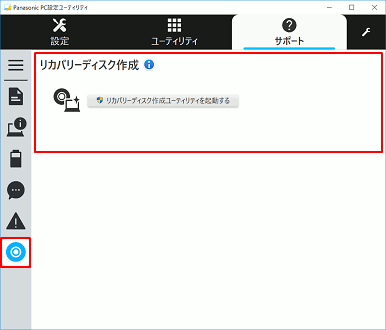
「リカバリーディスク作成ユーティリティ」が起動します。
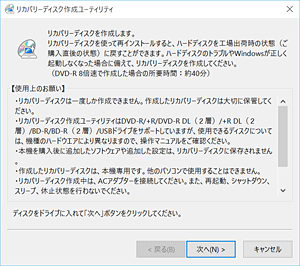
※ 使用方法は、下記参考情報でご確認ください。
参考情報

![[Panasonic PC設定ユーティリティ]サポート](img/h2_title04.gif)